Minecraft est développé par Mojang et est joué par des milliers de joueurs à travers le monde. Il a commencé il y a un certain temps et a connu du succès depuis avec une prise en charge sur Android et iOS aux côtés de son application PC phare.. Comprend un monde ouvert où les joueurs construisent des objets et des bâtiments en utilisant des matières premières.
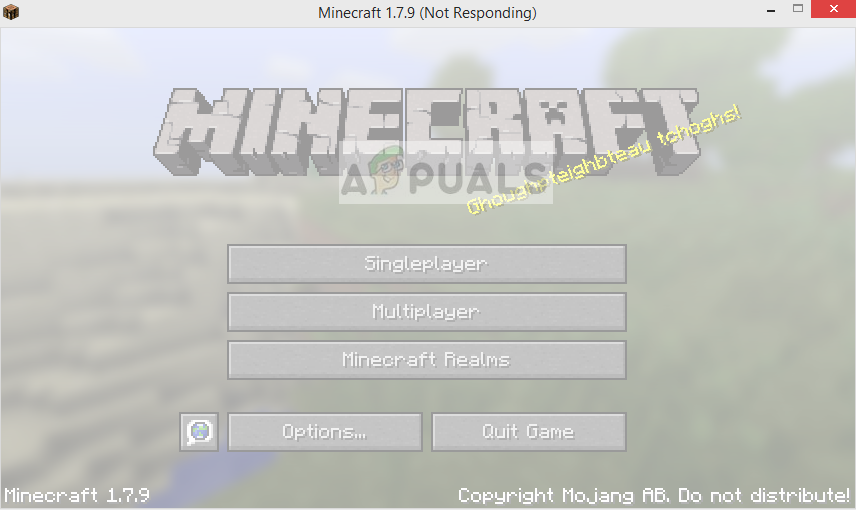 Minecraft ne répond pas
Minecraft ne répond pas
Le manque de réponse de Minecraft n'est pas nouveau et se produit de temps en temps même sur les PC et ordinateurs portables les plus puissants.. Le problème n'est pas lié aux spécifications du PC. Il existe de nombreux réglages et configurations qui peuvent empêcher l'application de fonctionner comme requis et provoquer des problèmes étranges comme celui dont nous discutons..
Qu'est-ce qui rend Minecraft insensible?
Nous avons analysé divers rapports d'utilisateurs et après avoir expérimenté sur nos propres ordinateurs, créant exactement les mêmes conditions, nous concluons qu'il y a plusieurs raisons pour lesquelles le jeu ne répond pas. Le jeu devient engourdi pour diverses raisons et peut durer des minutes et, dans certains cas, indéfiniment.
-
Version Java obsolète: Minecraft utilise la plate-forme Java pour fonctionner correctement et démarrer sa mécanique. Si la plate-forme Java est obsolète ou n'est pas installée correctement sur votre ordinateur, vous pouvez rencontrer des problèmes de non-réactivité.
-
Windows obsolète: Windows est le système d'exploitation principal sur lequel Minecraft s'exécute. Si le système d'exploitation est obsolète ou s'il y a des problèmes, Minecraft ne pourra probablement pas fonctionner et ne répondra pas.
-
Installation incomplète de Minecraft / endommagé: il y a aussi des cas où l'installation de Minecraft est corrompue ou incomplète. Cela peut arriver si la version n'a pas été mise à jour correctement ou si vous avez déplacé manuellement le jeu vers un autre répertoire.
-
Minecraft obsolète: Minecraft publie des mises à jour de temps en temps pour introduire de nouvelles fonctionnalités et résoudre les bugs et les problèmes. Si vous avez une version obsolète, Minecraft peut refuser de démarrer et ne pas répondre.
-
Mods: si vous utilisez Minecraft avec des mods, il est recommandé de les désactiver et d'essayer de redémarrer le jeu. Les mods changent le comportement du jeu en améliorant la texture.
-
Contrôleurs vidéo: les pilotes vidéo sont une autre cause connue du problème. Si les pilotes vidéo sont obsolètes ou incomplets, le jeu ne démarrera pas et entrera dans un état de non-réponse.
-
Les privilèges d'administrateur: dans certains cas exceptionnels, des privilèges d'administrateur sont requis pour exécuter le jeu. Si le jeu n'a pas un accès élevé, des problèmes surgiront comme celui dont nous discutons.
Avant de continuer avec les solutions, assurez-vous que vous disposez d'une connexion Internet ouverte et active et que vous êtes connecté en tant qu'administrateur. En outre, assurez-vous que votre Minecraft a une sauvegarde cloud.
Solution 1: mise à jour Java
Les packages Java contiennent plusieurs fichiers différents utilisés par les jeux et les applications sur votre ordinateur. Minecraft est un gros utilisateur de Java et utilise tellement le framework qu'il a même ajouté la balise “Java” dans ton titre. Ensuite, si votre jeu échoue, essayons de mettre à jour Java manuellement et voyons si cela fonctionne. Une installation incomplète de Java sur votre ordinateur est la cause la plus probable du problème qui ne répond pas.
Premier, nous allons vérifier votre type de système d'exploitation. Selon la version de 32 O 64 morceaux, nous allons procéder à la mise à jour des données.
-
Faites un clic droit sur Ce PC sur votre bureau et sélectionnez Propriétés.
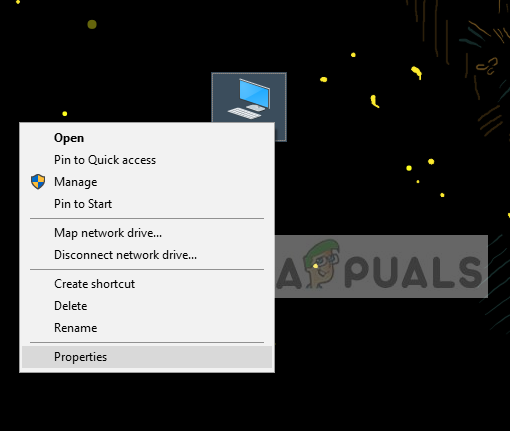 Propriétés du PC
Propriétés du PC
-
À présent, par rapport au type de système, vérifier le type de système d'exploitation installé sur votre ordinateur. Téléchargez les fichiers Java de (ici)
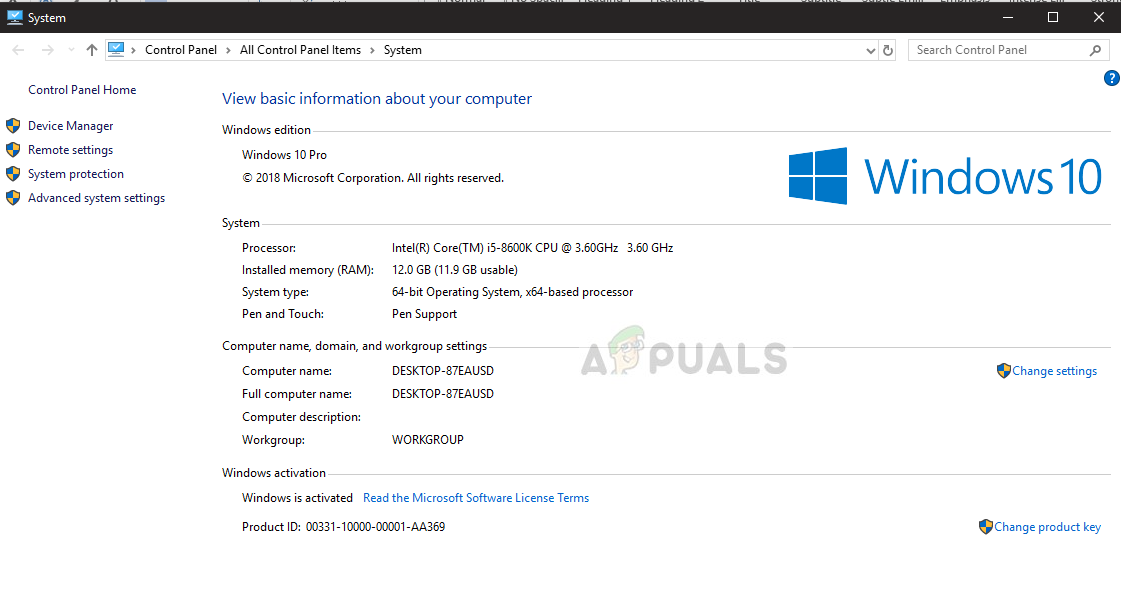 Type de système de vérification
Type de système de vérification
-
Maintenant, extrayez le fichier que vous venez de télécharger dans un emplacement accessible. Ouvrez le dossier et copiez le dossier de la version du fichier que vous voyez.
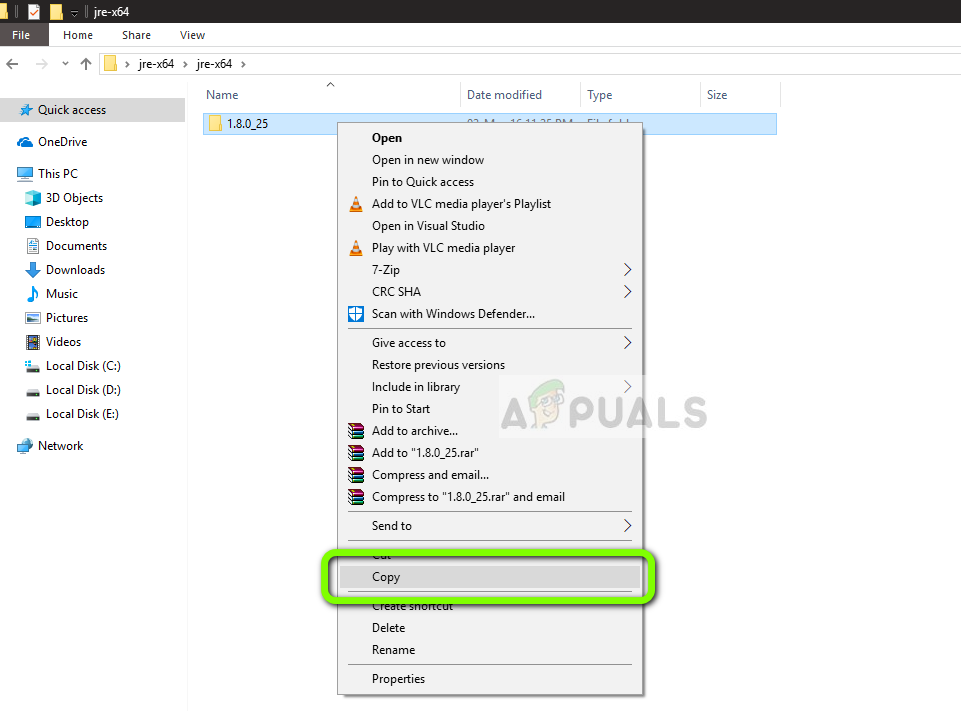 Copier un fichier Java
Copier un fichier Java
-
Appuyez maintenant sur Windows + E pour démarrer l'explorateur Windows et accédez au chemin suivant:
C:N-Program FilesNJava (pour 32 bit) C:N- Fichiers de programme (x86)N-Java (pour 64 bit)
Collez maintenant le fichier que vous avez copié à la place. Assurez-vous de copier le nom du dossier que nous venons de coller.
-
Lancez maintenant le gestionnaire de mod Minecraft et cliquez sur Modifier le profil présent en bas de l'écran.
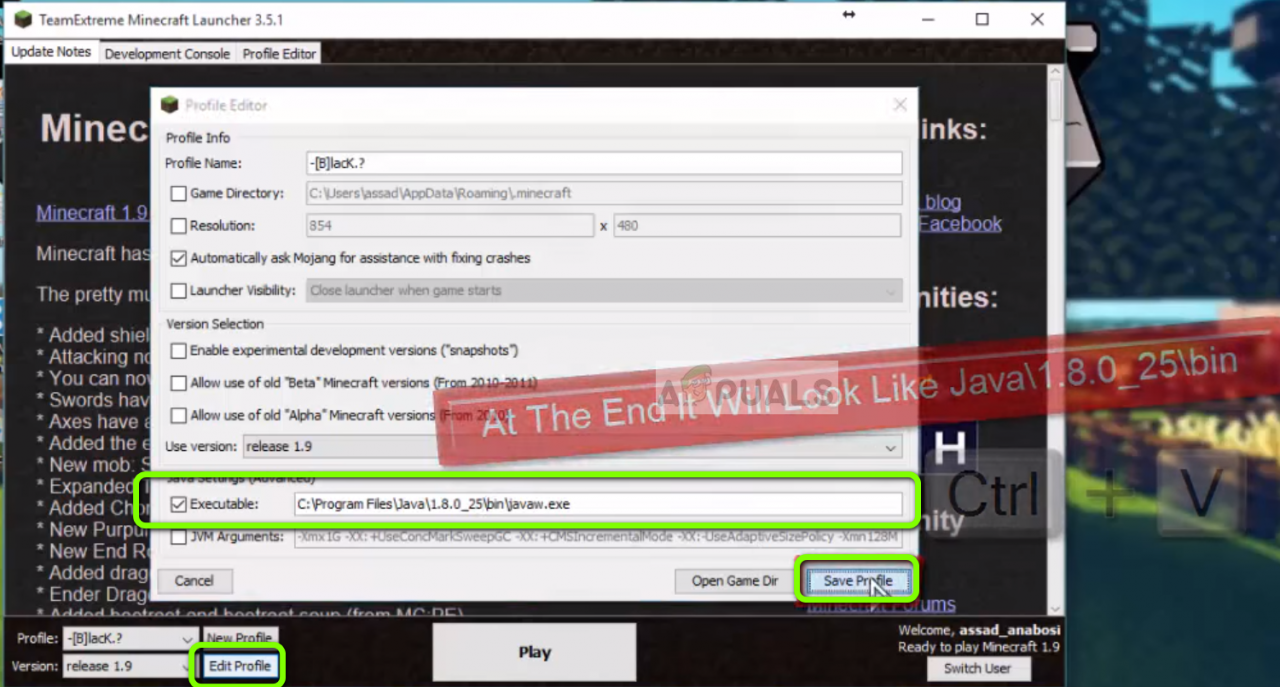 Modification du chemin Java dans Minecraft
Modification du chemin Java dans Minecraft
-
À présent, dans les paramètres Java (Avancée), vérifier l'option exécutable et remplacer le chemin correct. Dans l'image ci-dessus, le chemin du fichier que nous venons de coller est défini correctement.
-
Redémarrez votre ordinateur et redémarrez Minecraft. Vérifiez si le problème est résolu.
Solution 2: mettre à jour Windows vers la dernière version
Windows est le système d'exploitation principal sur lequel le jeu Minecraft s'exécute. Si votre version de Windows est obsolète, de nombreuses applications ne fonctionneront pas correctement et provoqueront des erreurs. La mise à jour de Windows ne concerne pas seulement le système d'exploitation, Au lieu de cela, une seule mise à jour Windows contient plusieurs corrections de bogues et des fonctionnalités améliorées pour plusieurs modules différents, y compris la vidéo et le son. Si votre Windows n'est pas mis à jour vers la dernière version, nous vous recommandons de le mettre à jour dès que possible.
-
Appuyez sur Windows + S, tapez »mise à jour» dans la boîte de dialogue et ouvrez l'application.
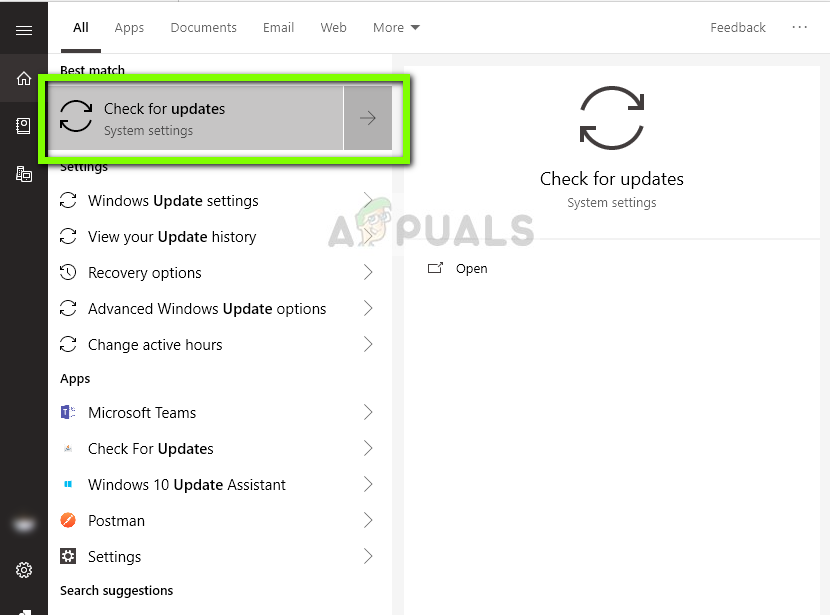 Ouvrir les paramètres de mise à jour de Windows
Ouvrir les paramètres de mise à jour de Windows
-
Maintenant, les paramètres s'ouvriront. Cliquez sur le bouton Rechercher les mises à jour. Maintenant, votre ordinateur recherchera automatiquement les dernières mises à jour disponibles et les installera sur votre ordinateur.
Noter: Une connexion Internet active sera requise pour appliquer les mises à jour.
Solution 3: accorder un accès élevé
D'habitude, les jeux qui s'exécutent sous un compte administrateur n'ont aucun problème avec les autorisations et l'utilisation des ressources. Cependant, cela peut ne pas être vrai dans certains cas et Minecraft peut ne pas être en mesure d'utiliser toutes les ressources en raison d'un accès restreint. Dans cette solution, nous allons naviguer vers l'exécutable principal de Minecraft et nous assurer que les privilèges d'administrateur sont accordés. Pour faire ceci, vous devez vous connecter en tant qu'administrateur sur votre ordinateur.
-
Accédez au répertoire principal où Minecraft est installé et localisez l'exécutable du jeu principal.
-
Maintenant, faites un clic droit et sélectionnez Propriétés.
-
Une fois la fenêtre des propriétés ouverte, cliquez sur Compatibilité en haut de la fenêtre et cochez l'option Exécuter ce programme en tant qu'administrateur.
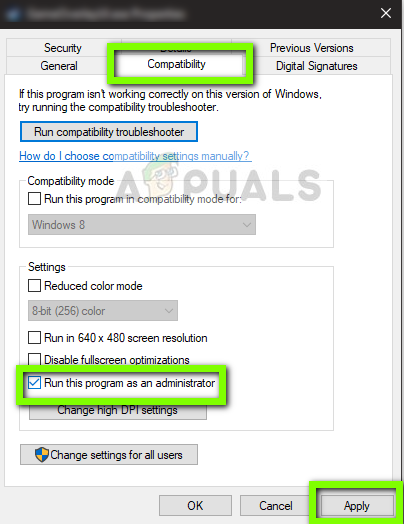 Exécuter Minecraft en tant qu'administrateur
Exécuter Minecraft en tant qu'administrateur
-
Appuyez sur Appliquer pour enregistrer les modifications et quitter. Redémarrez votre ordinateur et lancez le jeu. Vérifiez si le problème est résolu.
Solution 4: des mods de déshabiliter
Les mods sont très populaires dans Minecraft et il en existe une grande variété sur Internet. Ils améliorent l'expérience du joueur en ajoutant plus de contenu et de textures au jeu et en permettant au joueur d'ajouter du contenu personnalisé. Cependant, peu importe leur utilité, connu pour entrer en conflit avec les mécanismes de jeu, car ils interagissent directement avec le cœur du jeu et modifient les variables.
Donc, il est recommandé de désactiver tous les mods installés sur votre Minecraft. Vous pouvez les désactiver ou déplacer le dossier mods du répertoire Minecraft vers un autre. N'oubliez pas de redémarrer correctement votre ordinateur avant de relancer le jeu.
Solution 5: mettre à jour les pilotes vidéo
Tous les jeux utilisent les pilotes vidéo installés sur l'ordinateur afin que le jeu s'affiche correctement sur l'ordinateur. Si vous avez des pilotes plus anciens installés sur votre ordinateur ou s'ils sont obsolètes, vous ne pourrez pas jouer correctement à Minecraft.
Il existe maintenant deux façons de mettre à jour les pilotes vidéo. Vous pouvez accéder au site Web du fabricant et télécharger le package de pilotes (et lancez l'exécutable) ou vous pouvez essayer de les mettre à jour manuellement comme nous le faisons ci-dessous.
-
Appuyez sur Windows + R, tapez »devmgmt. msc »dans la boîte de dialogue et appuyez sur Entrée.
-
Une fois dans le Gestionnaire de périphériques, développez la catégorie Cartes graphiques, faites un clic droit sur le matériel graphique et sélectionnez Mettre à jour le pilote.
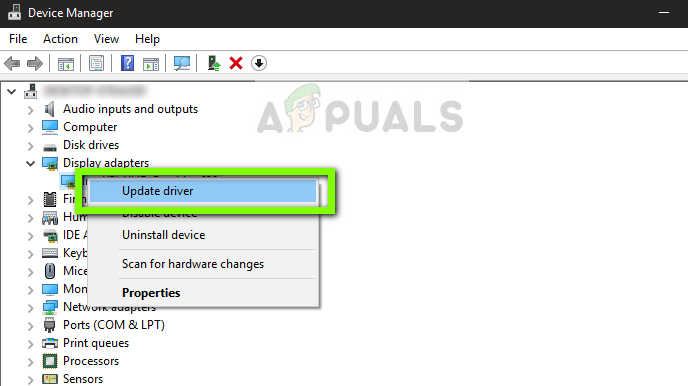 Mise à jour du pilote graphique
Mise à jour du pilote graphique
-
À présent, tu as deux possibilités. Vous pouvez utiliser Windows Update pour installer automatiquement les derniers pilotes, ou vous pouvez accéder manuellement au site Web du fabricant et choisir la deuxième option après avoir téléchargé le fichier.
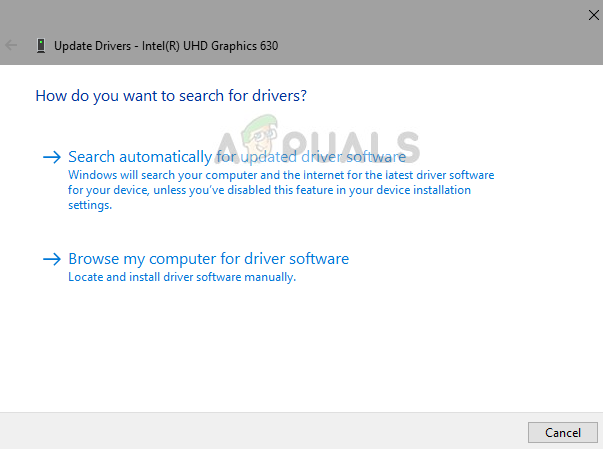 Mise à jour du pilote graphique manuellement ou automatiquement
Mise à jour du pilote graphique manuellement ou automatiquement
-
Redémarrez le jeu correctement après avoir mis à jour les pilotes et vérifié si Minecraft peut être exécuté sans qu'il ne réponde.
Solution 6: désactiver / Désinstaller Discord
Discord est une application VoIP qui permet aux utilisateurs de communiquer entre eux tout en jouant à des jeux. Offre une superposition qui peut être activée dans n'importe quel jeu et communiquer les uns avec les autres sans déranger aucune autre fenêtre. C'est très utile, mais comme tu l'as deviné, cause des problèmes avec Minecraft. Provoque des problèmes car le chevauchement est directement au-dessus du jeu en cours et s'ils ne se soutiennent pas mutuellement, il y aura un conflit qui provoquera l'état de non-réponse.
Donc, vous devez désactiver Discord de l'exécution. Vous ne devriez pas l'ouvrir du tout après avoir redémarré l'ordinateur. Si Discord est configuré pour s'ouvrir automatiquement, vous pouvez vous référer à notre article Comment empêcher Discord de s'ouvrir au démarrage. Voici la méthode pour désinstaller Discord.
-
Appuyez sur Windows + R, scribe “appwiz.cpl” dans la boîte de dialogue et appuyez sur Entrée.
-
Une fois dans le gestionnaire d'applications, recherchez l'entrée Discord. Faites un clic droit sur l'application et sélectionnez Désinstaller.
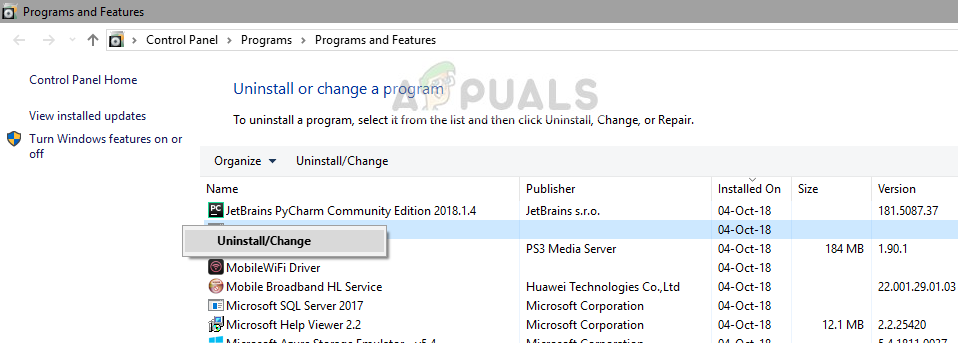 Discord désinstallé
Discord désinstallé
-
Redémarrez votre ordinateur après avoir installé l'application et vérifiez si le problème est résolu.
Solution 7: en attendant qu'il sorte
Si toutes les méthodes ci-dessus ne fonctionnent pas, tu peux essayer d'attendre. Il existe de nombreux cas où les dialogues qui ne répondent pas s'estompent souvent après une courte période et le jeu se charge très bien. Pendant le dialogue aucune réponse, Windows résout tous les cas possibles où l'application ne s'exécute pas.
Si la cause est identifiée à temps, la solution est appliquée au jeu et le jeu démarre comme prévu. Selon les rapports des utilisateurs, il y a eu des cas où le dialogue a disparu en quelques secondes et dans d'autres il a duré plusieurs minutes. Si vous avez le temps, vous pouvez essayer de l'attendre ou vous pouvez passer à la solution suivante et effectuer une réinstallation complète de l'application.
Solution 8: Mettre à jour / réinstaller Minecraft
Si vous avez une version obsolète de Minecraft sur votre ordinateur, vous devez mettre à jour votre jeu dès que possible. Les développeurs de Minecraft publient de temps en temps des mises à jour pour introduire de nouvelles fonctionnalités dans le jeu ou corriger des bugs existants. Pour forcer la mise à jour de l'application, suivez les étapes ci-dessous:
-
Lancez Minecraft Launcher et cliquez sur Options à côté de Nom d'utilisateur
-
Cliquez maintenant sur Forcer la mise à jour. Cela forcera l'application à rechercher les mises à jour disponibles.
Une fois le processus de mise à jour terminé, redémarrez votre ordinateur et essayez de démarrer le jeu et voyez si le problème est résolu. Si la mise à jour ne résout pas le problème ou si vous ne pouvez même pas démarrer correctement le lanceur, vous pouvez continuer et réinstaller le jeu à nouveau. Assurez-vous que vos progrès sont sauvegardés dans le cloud avant de continuer.
-
Appuyez sur Windows + R, scribe “appwiz.cpl” dans la boîte de dialogue et appuyez sur Entrée.
-
Recherchez l'entrée Minecraft, faites un clic droit et sélectionnez Désinstaller.
-
Après désinstallation, redémarrez votre ordinateur. Accédez maintenant au site Web officiel de Minecraft et téléchargez l'exécutable dans un emplacement accessible.
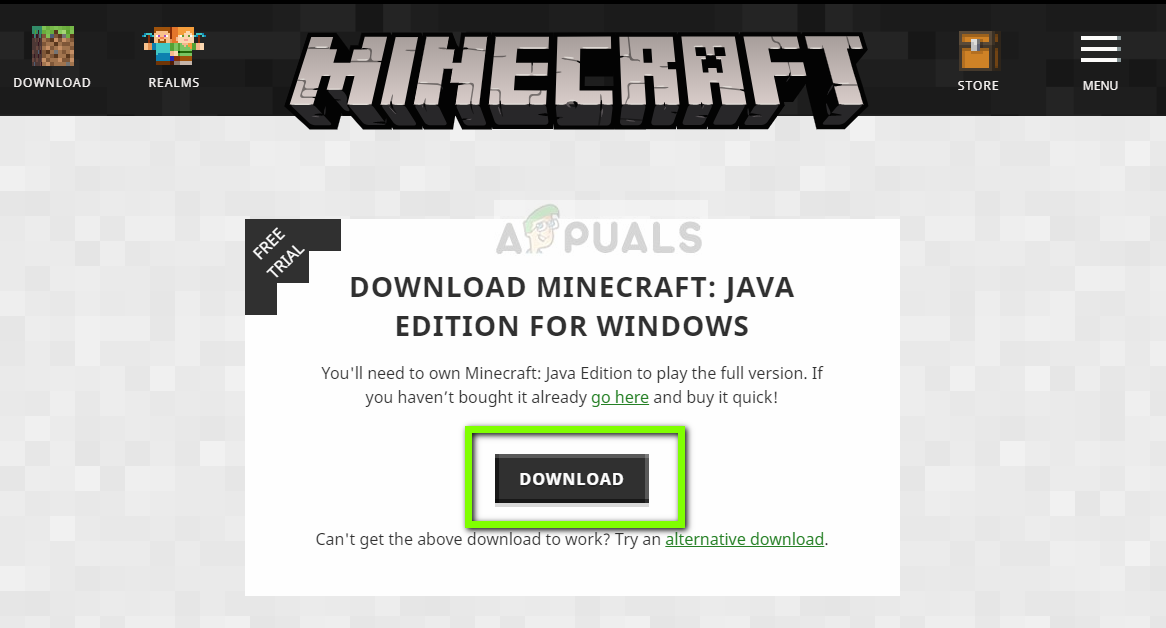 Télécharger une nouvelle copie de Minecraft
Télécharger une nouvelle copie de Minecraft
-
Avant d'installer le jeu, appuyez sur Windows + R, tapez »% appdata%» et appuyez sur Entrée. Un répertoire s'ouvrira. Prenez du recul et vous verrez trois dossiers, a savoir:
Local LocalBas Itinerancia
Parcourez chaque répertoire un par un et supprimez les dossiers Minecraft. Redémarrez votre ordinateur et installez maintenant le jeu en utilisant les privilèges d'administrateur.
Article similaire:
- Comment réparer $ 0027Le fichier ne peut pas être ouvert en raison d'une erreur d'en-tête $ 0027 dans Adobe Premiere
- Comment approuver mon iPhone depuis un autre appareil?
- Solution: api-ms-win-crt-runtime-l1-1-0.dll est manquant
- Solution: WebGL n'est pas pris en charge
- ⭐ 4 Émulateurs iOS pour Android [Exécuter des applications iOS sur Android]
- Le panneau de configuration Nvidia ne s'ouvre pas






